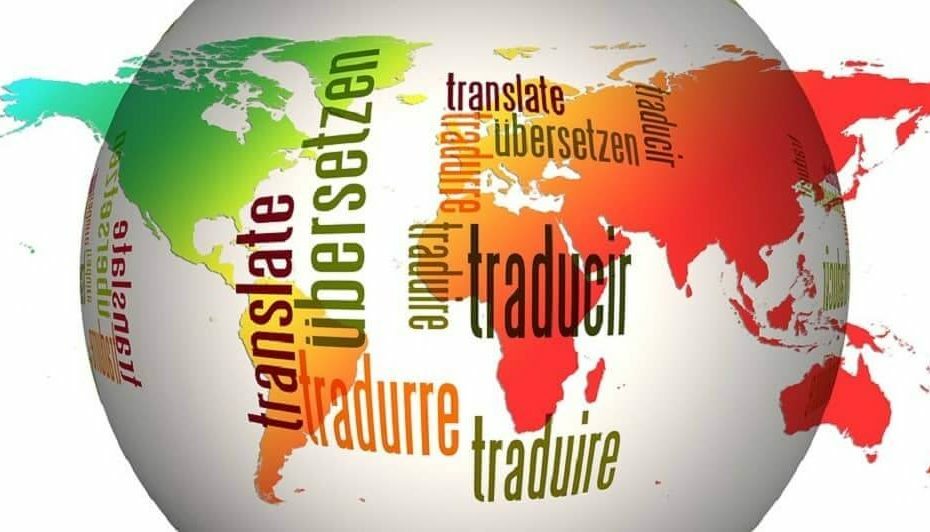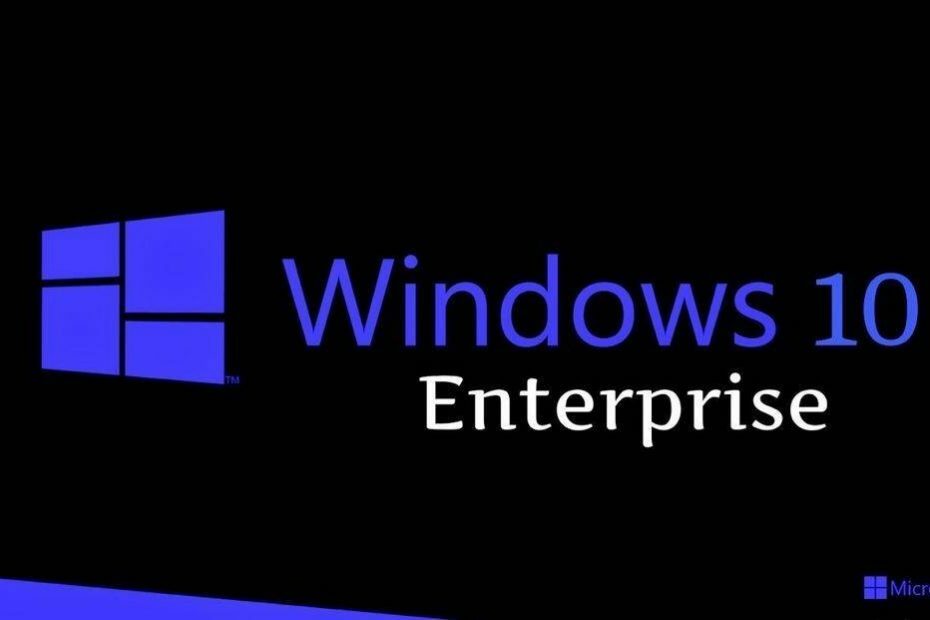Το κουμπί Windows σάς επιτρέπει να ανοίγετε γρήγορα οποιοδήποτε πρόγραμμα από το μενού έναρξης. Επίσης, υπάρχουν πολλά πλήκτρα συντόμευσης που σχετίζονται με το κουμπί των παραθύρων, οπότε είναι σημαντικό για οποιονδήποτε υπολογιστή το κλειδί των Windows να λειτουργεί πάντα σωστά. Για ορισμένους άγνωστους λόγους, εάν το κλειδί των Windows σταματήσει να λειτουργεί, θα δυσκολευτείτε να κάνετε απλά πράγματα όπως το άνοιγμα του μενού έναρξης, το κλείσιμο, τις ρυθμίσεις, τα προγράμματα εκκίνησης κ.λπ. Το πρόβλημα μπορεί να είναι είτε με το πλήκτρο windows είτε με το μενού έναρξης. Μπορείτε εύκολα να ελέγξετε αν πρόκειται για πρόβλημα μενού έναρξης κάνοντας κλικ πάνω του μέσω του ποντικιού. Εάν το μενού έναρξης λειτουργεί, τότε το πρόβλημα είναι με το κουμπί των παραθύρων σας.
Μέθοδος 1 - Δοκιμάστε το πληκτρολόγιο σε άλλο υπολογιστή (Εάν υπάρχει εξωτερικό πληκτρολόγιο)
Εάν χρησιμοποιείτε εξωτερικό πληκτρολόγιο για τον υπολογιστή σας, τότε ίσως θέλετε να ελέγξετε ότι το κουμπί λειτουργεί πραγματικά ή όχι. Μπορείτε να συνδέσετε αυτό το πληκτρολόγιο σε οποιονδήποτε άλλο υπολογιστή και να ελέγξετε εάν το κλειδί των Windows λειτουργεί ή όχι. Εάν το κλειδί των Windows δεν λειτούργησε τότε είναι σφάλμα του πληκτρολογίου σας και πρέπει είτε να το επισκευάσετε είτε να το αντικαταστήσετε.
Μέθοδος 2 - Τροποποίηση μητρώου
Το μητρώο των Windows διατηρεί τα αρχεία της λειτουργίας όλων των κλειδιών. Εάν τα δεδομένα για το κλειδί των Windows διαγραφούν ή τροποποιηθούν, τότε και το κλειδί των Windows θα σταματήσει να λειτουργεί. Μπορείτε εύκολα να διορθώσετε αυτό το σφάλμα διορθώνοντας τα βασικά δεδομένα στο μητρώο. Ακολουθήστε αυτήν τη διαδικασία για να κάνετε το ίδιο.
Σημείωση: Η άσκοπη τροποποίηση του μητρώου μπορεί να οδηγήσει σε σοβαρά προβλήματα, επομένως αλλάξτε μόνο τα αρχεία που εμφανίζονται παρακάτω και δεν επεξεργάζεστε κανένα άλλο αρχείο.
ΒΗΜΑ 1 - Πατήστε CTRL, Shift και Esc, Θα ανοίξει Παράθυρο διαχείρισης εργασιών. Στη Διαχείριση εργασιών επιλέξτε εκτελέστε νέα εργασία από το μενού αρχείων.
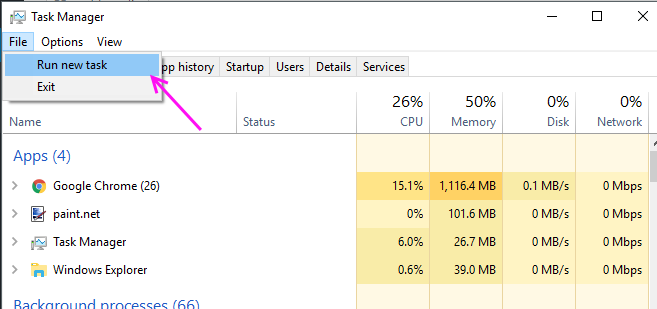
ΒΗΜΑ 2 - Τύπος regedit και πατήστε Enter.
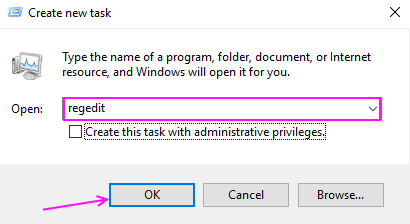
ΒΗΜΑ 3 - Στο αριστερό παράθυρο θα δείτε πέντε φακέλους.
Παω σε HKEY_LOCAL_ MACHINE> Σύστημα> CurrentControlSet> Έλεγχος.
Δείτε την παρακάτω εικόνα για αναφορά.
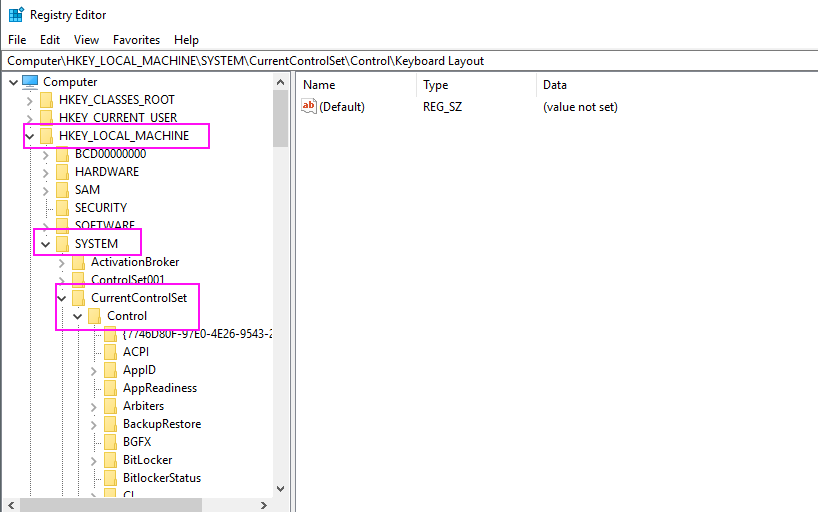
ΒΗΜΑ 4 - Στο φάκελο ελέγχου, επιλέξτε Διάταξη πληκτρολογίου ντοσιέ. Στο δεξιό τμήμα του παραθύρου, θα δείτε το αρχείο Scancode Map τώρα, κάντε δεξί κλικ πάνω του και επιλέξτε Διαγράφω (Εάν δεν μπορείτε να βρείτε το αρχείο χάρτη Scancode, τότε αυτή η μέθοδος δεν θα λειτουργήσει για εσάς, προχωρήστε στην επόμενη μέθοδο).
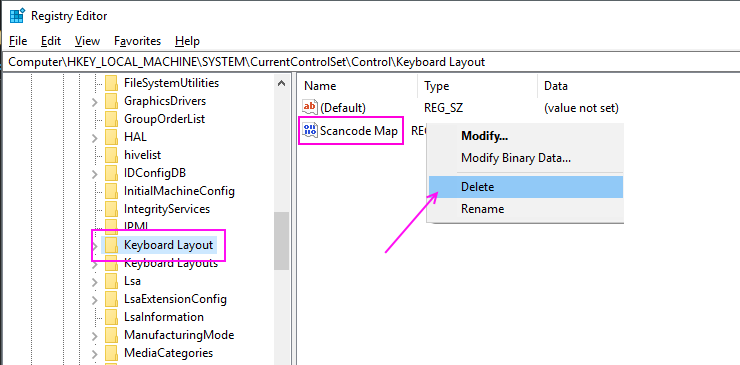
ΒΗΜΑ 5 - Επανεκκινήστε τον υπολογιστή σας. Ελέγξτε ότι το κλειδί των Windows λειτουργεί ή όχι.
Μέθοδος 3 - Ενημέρωση προγραμμάτων οδήγησης πληκτρολογίου
Αυτό το ζήτημα μπορεί επίσης να οφείλεται σε ξεπερασμένα ή ελαττωματικά προγράμματα οδήγησης πληκτρολογίου. Η ενημέρωση του προγράμματος οδήγησης πληκτρολογίου μπορεί να λύσει αυτό το πρόβλημα. Ακολουθήστε αυτά τα βήματα για να ενημερώσετε τα προγράμματα οδήγησης πληκτρολογίου.
ΒΗΜΑ 1 - Πατήστε CTRL, Alt και Διαγράφω μαζί και επιλέξτε την επιλογή Διαχείριση εργασιών. Στη Διαχείριση εργασιών, επιλέξτε εκτελέστε νέα εργασία από το μενού αρχείων.
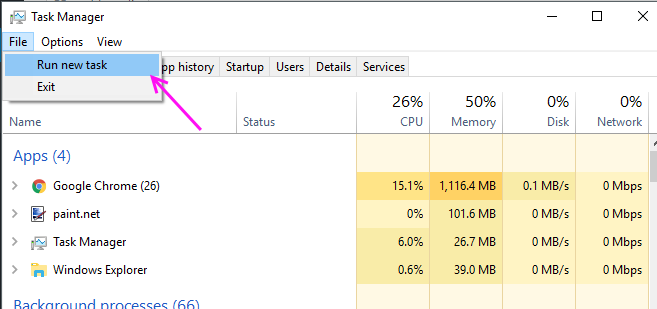
ΒΗΜΑ 2 - Πληκτρολογήστε devmgmt.msc στο πλαίσιο κειμένου και πατήστε Enter. Θα ανοίξει η Διαχείριση συσκευών.
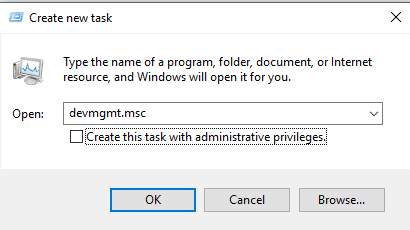
ΒΗΜΑ 3 - Εντοπίστε το πληκτρολόγιο στη λίστα Συσκευές. Κάντε δεξί κλικ πάνω του και επιλέξτε Ενημέρωση προγράμματος οδήγησης.
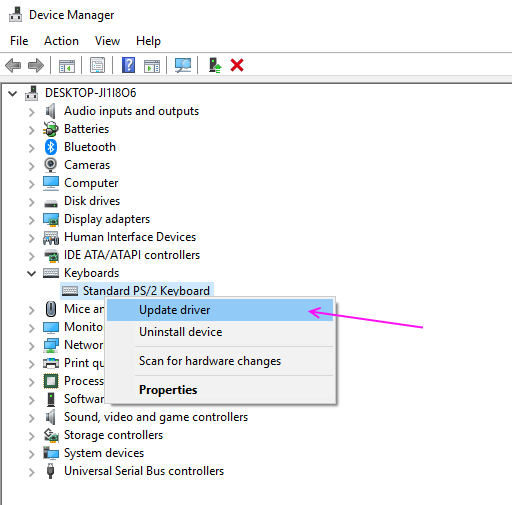
ΒΗΜΑ 4 - Επιλέξτε αναζήτηση αυτόματα για το ενημερωμένο πρόγραμμα οδήγησης, θα αναζητήσει το πρόγραμμα οδήγησης στο Διαδίκτυο και θα σας το δείξει.
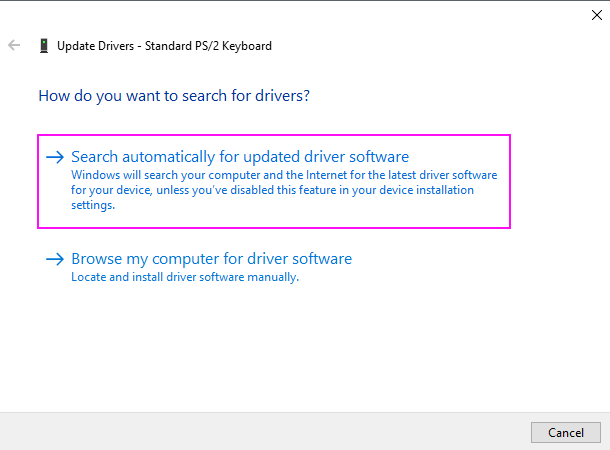
ΒΗΜΑ 5 - Λήψη και εγκατάσταση της ενημέρωσης προγράμματος οδήγησης.
Μέθοδος 1 - Αποσυνδεθείτε και, στη συνέχεια, συνδεθείτε ξανά
Αυτή είναι η απλούστερη μέθοδος για το μενού έναρξης που δεν λειτουργεί. Εάν το μενού έναρξης εξαφανίζεται συχνά, μπορείτε να αποσυνδεθείτε ως χρήστης και να συνδεθείτε ξανά. Θα επαναφέρει το μενού έναρξης για εσάς.
ΒΗΜΑ 1 - Πατήστε Ctrl + Alt + Διαγραφή μαζί και επιλέξτε έξοδο από τις επιλογές.
ΒΗΜΑ 2 - Κάντε κλικ στο χρήστη σας και πληκτρολογήστε το δικό σας Κωδικός πρόσβασης και συνδεθείτε ξανά.
Ελέγξτε τώρα το μενού έναρξης εμφανίστηκε ή όχι.
Μέθοδος 2 - Δημιουργία νέου λογαριασμού χρήστη
Εάν αυτό το ζήτημα αφορά τον χρήστη στον υπολογιστή σας, μπορείτε εύκολα να δημιουργήσετε έναν νέο χρήστη και, στη συνέχεια, να μεταφέρετε όλες τις ρυθμίσεις σας εκεί, ώστε να μην χρειάζεται να αντιμετωπίσετε πρόβλημα με το μενού έναρξης.
ΒΗΜΑ 1 - Πατήστε Παράθυρα και Χ ταυτόχρονα και ορίστε την επιλογή Windows Powershell (διαχειριστής). Θα ανοίξει ένα παράθυρο Powershell.
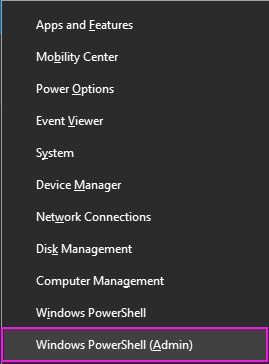
ΒΗΜΑ 2 - Στο παράθυρο PowerShell, πληκτρολογήστε τον ακόλουθο κωδικό και πατήστε Enter. Επιλέξτε όνομα χρήστη και κωδικό πρόσβασης της επιλογής σας.
καθαρός χρήστης newusername newpassword / add
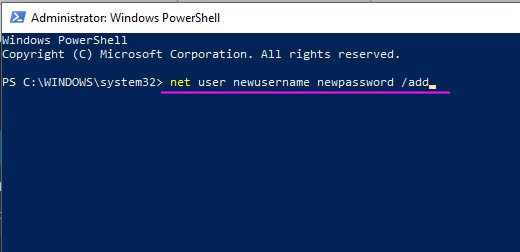
ΒΗΜΑ 3 - Επανεκκινήστε τον υπολογιστή σας και συνδεθείτε με νέα διαπιστευτήρια χρήστη.
Το κουμπί Έναρξη θα ξεκινήσει να λειτουργεί τώρα. Αλλάξτε αυτόν τον τοπικό λογαριασμό σε λογαριασμό Microsoft, ώστε οι ρυθμίσεις σας να εφαρμοστούν εδώ.
Μέθοδος 3 - Επανεγκατάσταση προγραμμάτων οδήγησης κάρτας βίντεο και ήχου
Μπορεί να φαίνεται αποτελεσματικό, αλλά πολλοί χρήστες έχουν δοκιμάσει αυτήν τη μέθοδο και επαναφέρουν το μενού εκκίνησης στον υπολογιστή τους. Πρέπει να επανεγκαταστήσετε ή να ενημερώσετε τα υπάρχοντα προγράμματα οδήγησης στη διαχείριση συσκευών σας.
ΒΗΜΑ 1 - Πατήστε CTRL, Alt και Διαγράφω μαζί και επιλέξτε την επιλογή Διαχείριση εργασιών. Στη Διαχείριση εργασιών, επιλέξτε εκτελέστε νέα εργασία από το μενού αρχείων.
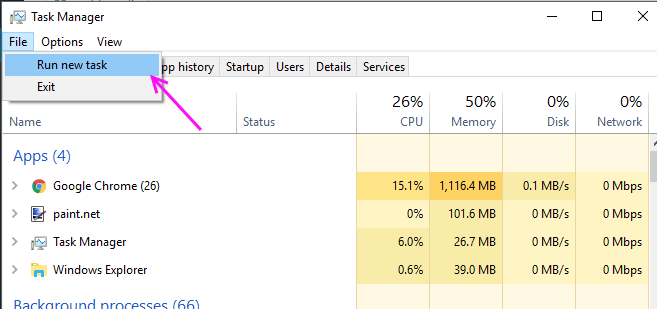
ΒΗΜΑ 2 - Τύπος devmgmt.msc στο πλαίσιο κειμένου και πατήστε Εισαγω. Θα ανοίξει η Διαχείριση συσκευών.
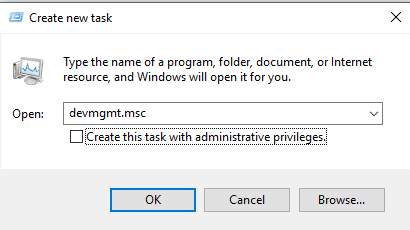
ΒΗΜΑ 3 - Ανάπτυξη Ελεγκτές ήχου, βίντεο και παιχνιδιών, εντοπίστε τη συσκευή ήχου και επιλέξτε Απεγκατάσταση συσκευής από το μενού δεξιού κλικ.
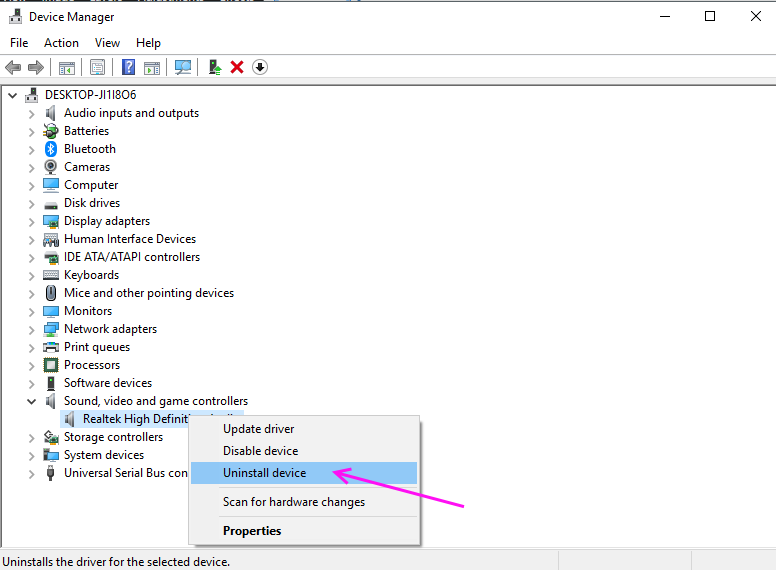
ΒΗΜΑ 3 - Κάντε κλικ Κατάργηση εγκατάστασης για να επιβεβαιώσετε.
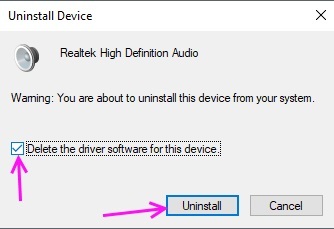
ΒΗΜΑ 4 - Αναπτύξτε τους προσαρμογείς οθόνης, εντοπίστε το πρόγραμμα οδήγησης της κάρτας βίντεο και Κατάργηση εγκατάστασηςΣυσκευή από το μενού δεξιού κλικ.
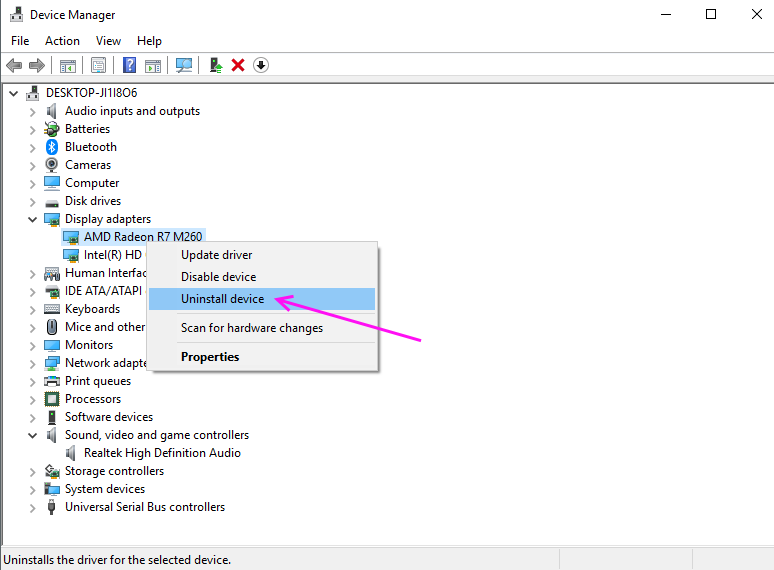
ΒΗΜΑ 5 - Κάντε κλικ Κατάργηση εγκατάστασης για να επιβεβαιώσετε.
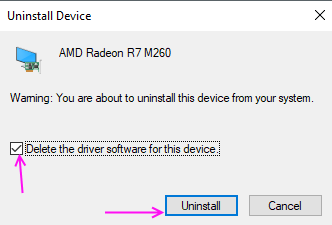
Επανεκκινήστε στον υπολογιστή σας, τα Windows θα εγκαταστήσουν ξανά αυτόματα προγράμματα οδήγησης και θα λύσει το πρόβλημά σας. Εάν το ζήτημα εξακολουθεί να συμβαίνει, πρέπει να ενημερώσετε τα προγράμματα οδήγησης.
Μεταβείτε στον ιστότοπο του κατασκευαστή του υπολογιστή σας και πραγματοποιήστε λήψη προγραμμάτων οδήγησης κάρτας ήχου και βίντεο για τον υπολογιστή σας. Εγκαταστήστε το ένα προς ένα και επανεκκινήστε ξανά τον υπολογιστή σας, το κουμπί Έναρξη θα λειτουργήσει τώρα